windows10家庭版更改账户名称 Windows10中文家庭版系统修改电脑账户名称的步骤
时间:2023-08-31 来源:互联网 浏览量:
windows10家庭版更改账户名称,在使用Windows10家庭版系统时,我们有时候需要对电脑账户名称进行修改,以便更好地个性化我们的电脑,而在Windows10中文家庭版系统中,修改电脑账户名称的步骤也是非常简单的。下面我们就来详细了解一下,如何在Windows10中文家庭版系统中更改电脑账户名称。修改电脑账户名称不仅可以让我们更好地辨识不同的用户,还可以增加我们使用电脑的乐趣和便捷性。让我们一起来看看具体的操作步骤吧!
具体步骤:
1.先按键盘上的Win+R这个快捷键召唤出运行界面,在方框中输入:control userpasswords2 命令,然后按回车键(enter)

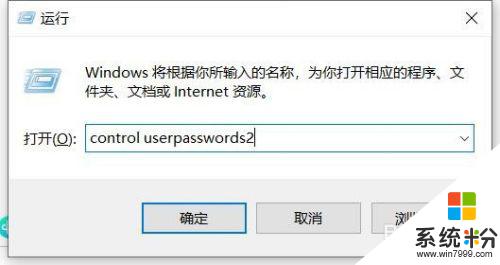
2.进入到用户账户选项即可看到目前电脑的账户选择自己所需要修改的账户,单击后点击属性按钮
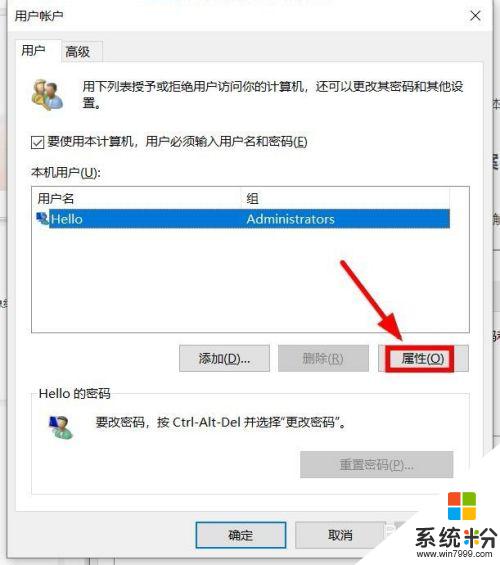
3.进入属性常规界面,即可直接修改账户名称,修改完毕后点击确定
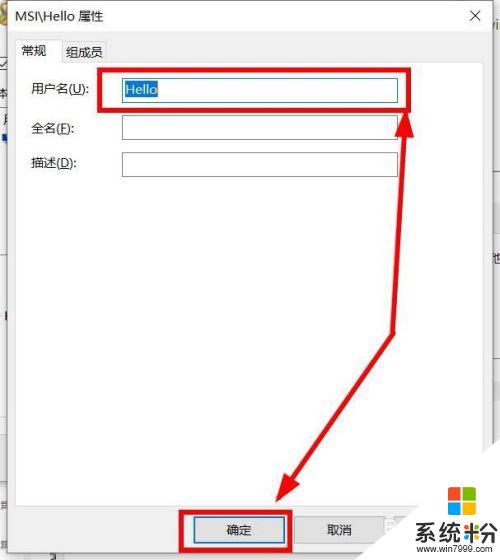
4.修改完毕后此时的系统账户界面还是没有完全修改过来的,需要注销一下重新登录账户。账户名称即修改完毕。
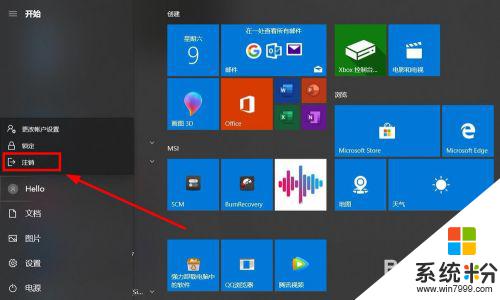
以上是关于如何更改Windows 10家庭版账户名称的全部内容,如果您遇到相同的问题,请参照本文提供的方法进行处理,希望对您有所帮助。
我要分享:
相关教程
- ·更改账户名称 win10 怎样在win10中更改账户名称
- ·win10改变账户名字 如何更改Win10系统的账户名称
- ·windows10怎么改名字 win10怎样更改账户名称
- ·win10怎么修改账户名称 如何在win10中更改登录账户名称
- ·windows如何更改账户名称 win10系统如何更改用户名
- ·win10账户名称如何修改,win10帐户名修改教程
- ·桌面文件放在d盘 Win10系统电脑怎么将所有桌面文件都保存到D盘
- ·管理员账户怎么登陆 Win10系统如何登录管理员账户
- ·电脑盖上后黑屏不能唤醒怎么办 win10黑屏睡眠后无法唤醒怎么办
- ·电脑上如何查看显卡配置 win10怎么查看电脑显卡配置
win10系统教程推荐
- 1 电脑快捷搜索键是哪个 win10搜索功能的快捷键是什么
- 2 win10系统老是卡死 win10电脑突然卡死怎么办
- 3 w10怎么进入bios界面快捷键 开机按什么键可以进入win10的bios
- 4电脑桌面图标变大怎么恢复正常 WIN10桌面图标突然变大了怎么办
- 5电脑简繁体转换快捷键 Win10自带输入法简繁体切换快捷键修改方法
- 6电脑怎么修复dns Win10 DNS设置异常怎么修复
- 7windows10激活wifi Win10如何连接wifi上网
- 8windows10儿童模式 Win10电脑的儿童模式设置步骤
- 9电脑定时开关机在哪里取消 win10怎么取消定时关机
- 10可以放在电脑桌面的备忘录 win10如何在桌面上放置备忘录
最新win10教程
- 1 桌面文件放在d盘 Win10系统电脑怎么将所有桌面文件都保存到D盘
- 2 管理员账户怎么登陆 Win10系统如何登录管理员账户
- 3 电脑盖上后黑屏不能唤醒怎么办 win10黑屏睡眠后无法唤醒怎么办
- 4电脑上如何查看显卡配置 win10怎么查看电脑显卡配置
- 5电脑的网络在哪里打开 Win10网络发现设置在哪里
- 6怎么卸载电脑上的五笔输入法 Win10怎么关闭五笔输入法
- 7苹果笔记本做了win10系统,怎样恢复原系统 苹果电脑装了windows系统怎么办
- 8电脑快捷搜索键是哪个 win10搜索功能的快捷键是什么
- 9win10 锁屏 壁纸 win10锁屏壁纸设置技巧
- 10win10系统老是卡死 win10电脑突然卡死怎么办
